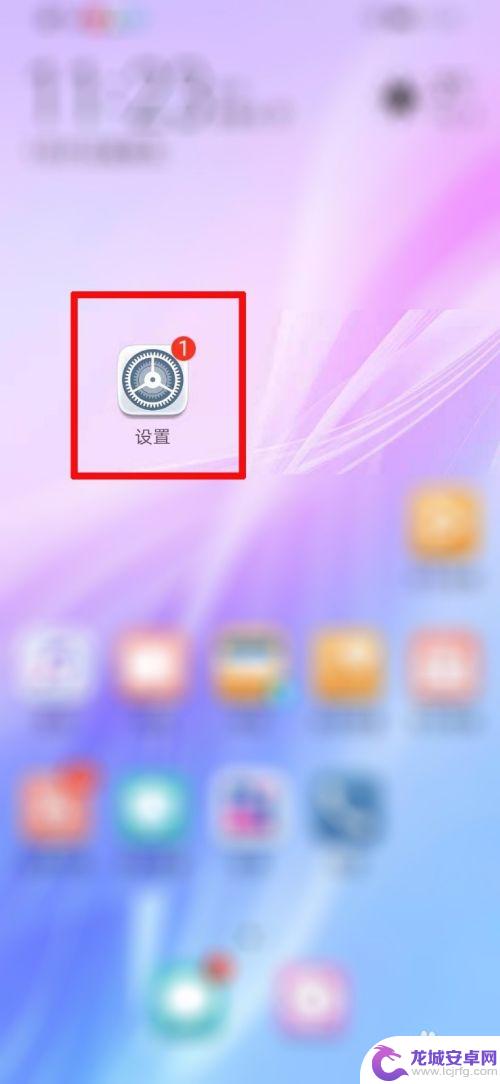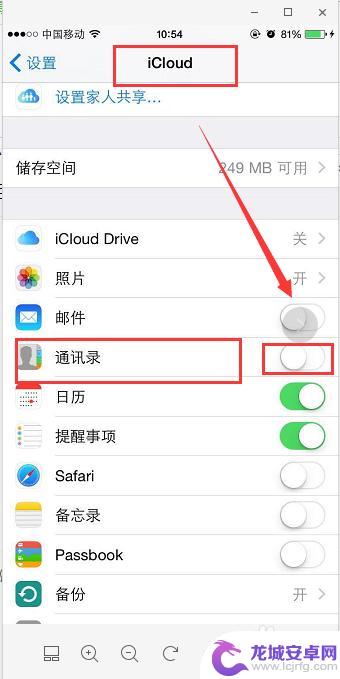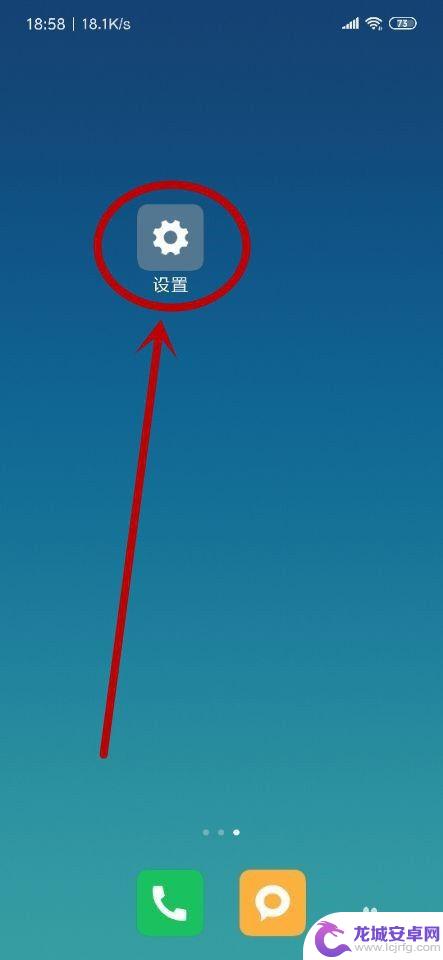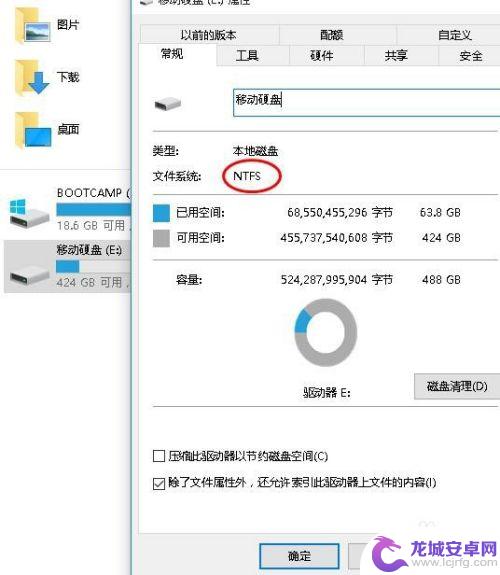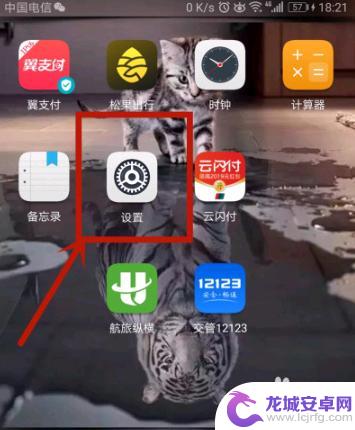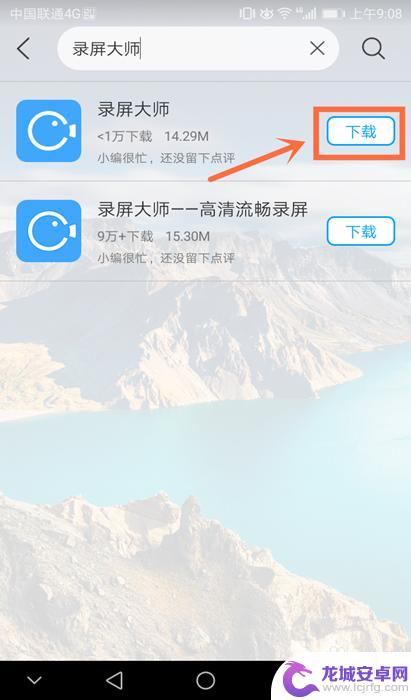用手机如何备份 如何备份手机数据
现如今手机已经成为人们生活中不可或缺的一部分,我们几乎把所有的重要信息都储存在手机里,如联系人、短信、照片、视频等等,随着技术的不断发展和手机功能的不断增强,我们也面临着数据安全的风险。一旦手机丢失、损坏或者被盗,我们可能会失去所有的重要数据,这将给我们的生活和工作带来极大的困扰。为了避免这种情况的发生,备份手机数据变得非常重要。备份手机数据不仅可以保护我们的个人隐私和重要信息,还可以让我们在更换手机或者恢复数据时更加方便快捷。如何用手机进行备份?接下来我们将详细介绍用手机如何备份以及备份手机数据的方法。
如何备份手机数据
方法如下:
1.在手机桌面找到“设置”单击
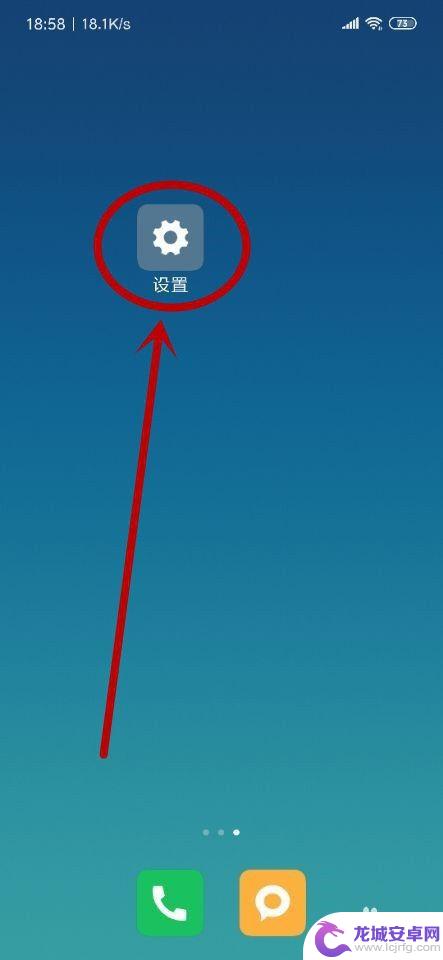
2.点击进入手机设置页面,找到“更多设置”
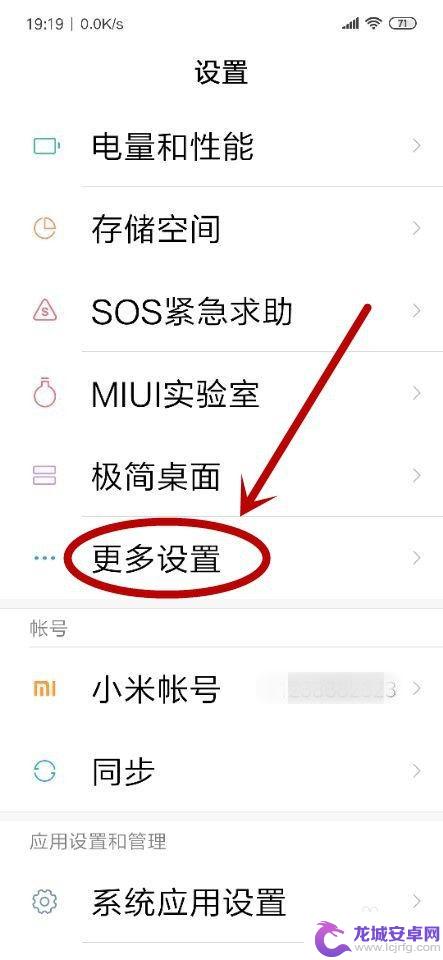
3.在“更多设置”页面找到“备份和重置”单击
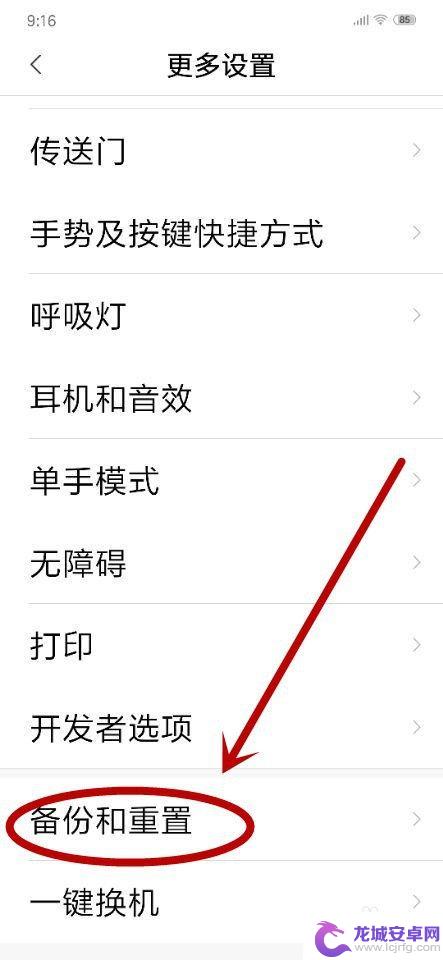
4.在“备份和设置”页面,找到“本地备份”单击
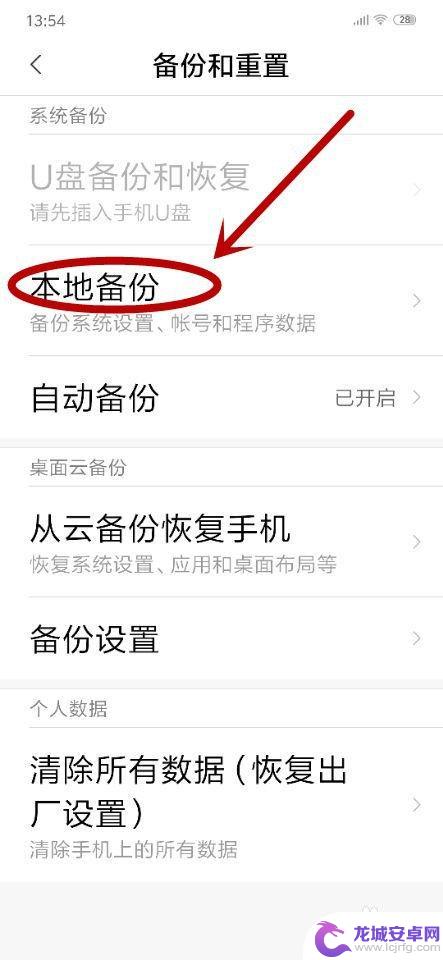
5.通过解锁锁屏图案之后才能进入“系统备份”,进入“系统备份”页面之后单击“新建备份”
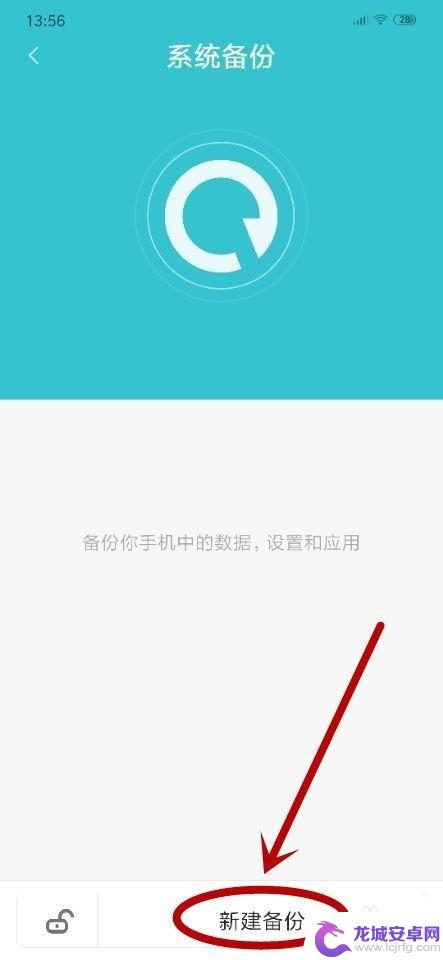
6.在弹出的新页面,我们可以根据自己的需要。选择备份内容,单击“系统数据”后面的小箭头,进行系统备份

7.进入系统数据选择页面后,勾选要备份的系统程序(也可以选择“全选”按钮)后,单击“确定”

8.把“系统数据”和“软件程序”备份项选择完成后,回到上一步,点击“开始备份”,系统开始备份工作,
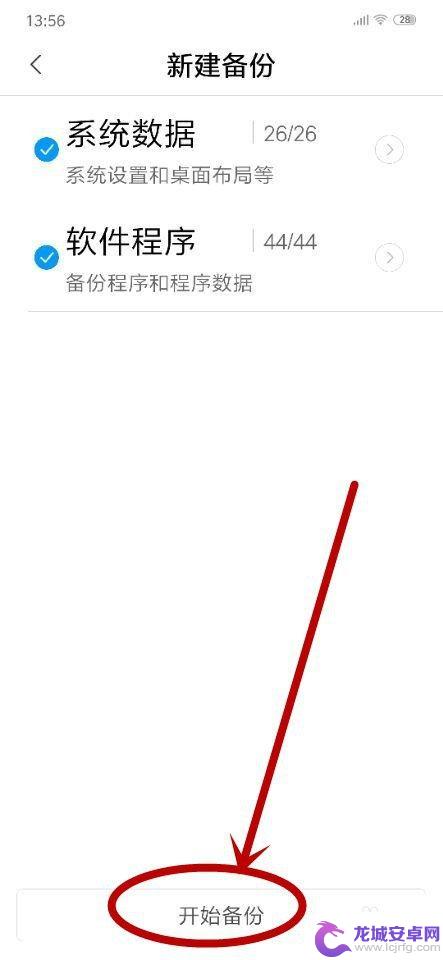
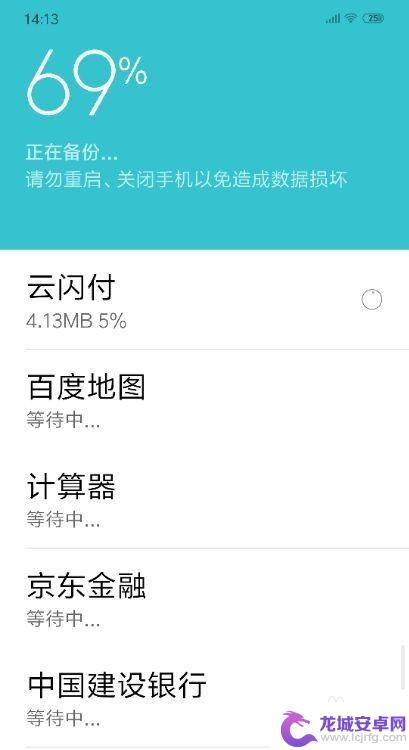
9.稍等如果备份成功就会出现下图提示,标志着备份完成,单击“完成”即可
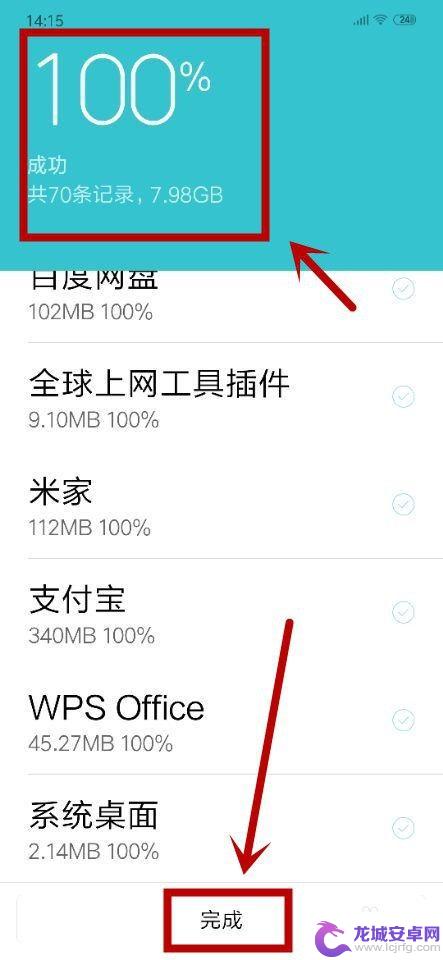
10.如果嫌麻烦,我们还可以在“备份和重置”页面单击“自动备份”。通过对备份频率的设置,让手机自动备份,减少自己的等待时间
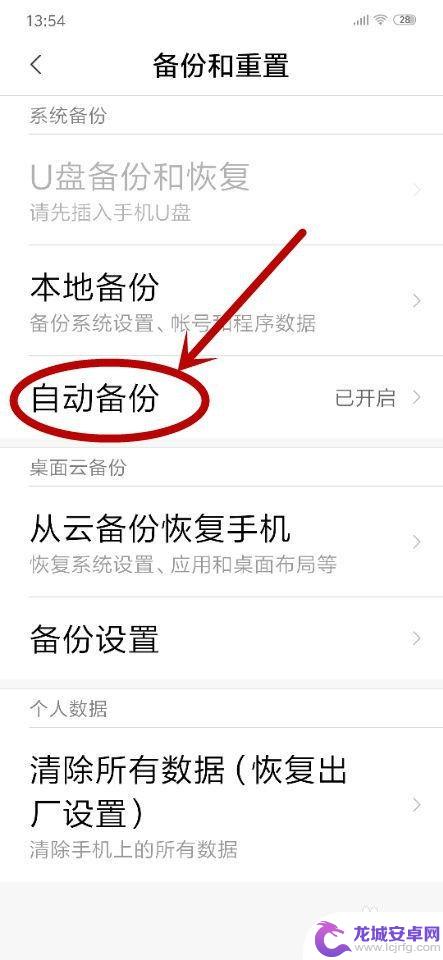
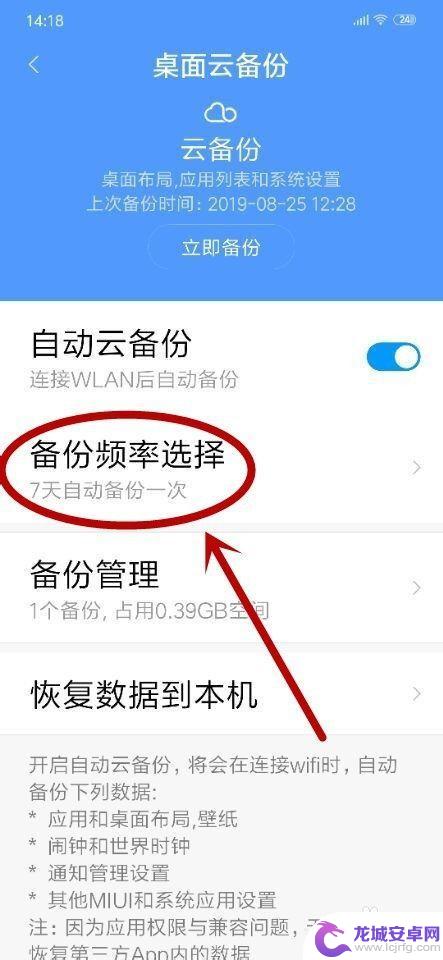
11.总结:手机桌面——打开设置——更多设置——找到备份和重置——本地备份——系统备份——新建备份——选择备份项——开始备份——备份成功

以上是如何使用手机备份全部内容的步骤,如果您有需要,可以按照这些步骤进行操作,希望对大家有所帮助。
相关教程
-
苹果账号怎么备份手机数据 如何完整备份iPhone数据
苹果账号是iPhone用户的重要身份凭证,同时也是备份手机数据的关键工具,通过苹果账号可以实现手机数据的完整备份,包括联系人、短信、照片、音乐等各类重要信息。在备份iPhone...
-
如何备份数据华为手机 华为手机如何备份短信、通讯录等数据
在日常使用华为手机的过程中,我们的手机中存储着大量重要的数据,如短信、通讯录等,为了避免意外情况导致数据丢失,备份数据变得尤为重要。华为手机提供了多种备份数据的方法,让用户可以...
-
苹果手机联系人备份在哪里 如何备份iPhone通讯录
苹果手机的通讯录备份一直是备受用户关注的话题,许多人担心数据丢失或更换手机后无法找回联系人的信息,那么,iPhone通讯录备份在哪里呢?如何备份iPh...
-
如何备份自己手机文件 如何备份手机数据
随着智能手机在我们生活中的普及,其中存储的个人数据和文件变得越来越重要,手机丢失、损坏或被盗的风险也在不断增加。为了保护我们的私人信息和珍贵回忆,备份手机数据变得至关重要。备份...
-
苹果手机相册和通讯录怎么备份 看苹果备份的照片需要哪些步骤
苹果手机作为目前最受欢迎的智能手机之一,备份是其重要的功能之一,备份手机中的照片和通讯录可以为使用者提供数据备份和数据恢复的保障。但是,备份数据还...
-
苹果手机如何看到备份 如何将iTunes备份存储位置更改
苹果手机备份是非常重要的,可以保护用户的数据安全,但是很多用户可能不清楚如何查看备份的具体信息,或者希望将iTunes备份存储位置更改以节省空间。在这篇文章中我们将分享如何在苹...
-
怎么提升手机内存信息 如何释放电脑内存空间
在如今的智能手机时代,手机内存空间往往成为用户们最为头疼的问题之一,随着手机功能的不断丰富,手机内存空间也变得越来越紧张,频繁的内存不足提示成为了许多用户的困扰。而在使用电脑的...
-
禁止手机摇动功能怎么设置 华为手机震动关闭方法详解
在现代社会中手机已经成为我们生活中不可或缺的工具,我们几乎可以通过手机完成所有的事情,随着手机功能的不断升级,一些功能可能会给我们带来困扰。比如手机的摇动功能,有时候会在不经意...
-
手机开车怎么设置安全锁 手机当车钥匙步骤
在现代社会手机已经成为人们生活中不可或缺的一部分,而在驾车过程中,手机更是一个方便的工具,驾驶过程中使用手机也存在一定的安全隐患。为了确保驾驶安全,许多车辆都配备了手机安全锁功...
-
手机怎么录制自己的屏幕 安卓手机如何录屏步骤
在现代社会手机已经成为人们生活中必不可少的工具,除了通讯和娱乐功能外,手机还可以帮助我们记录生活中的重要时刻,有时候我们可能想要分享手机屏幕上的操作步骤或者游戏过程,这时候就需...